MIUI12系统内置了众多赏心悦目的壁纸,火星主题壁纸更是颇受欢迎。你是否好奇如何设置这独特的火星壁纸呢?下面,小编将为你详细讲解MIUI12火星超级壁纸的设置步骤,赶紧来了解一下吧!

1、在手机桌面点击【设置】应用,进入系统设置;

2、在设置中找到【壁纸】设置,点击进入设置锁屏、桌面壁纸;
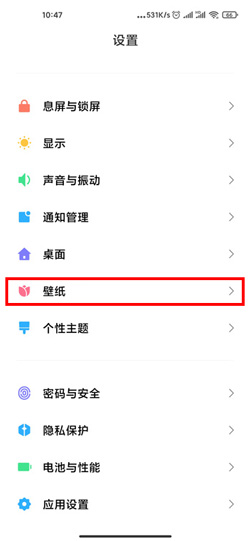
3、进入后,查看当前应用的息屏、锁屏、桌面壁纸,点击下方超级壁纸中的【红色火星】;
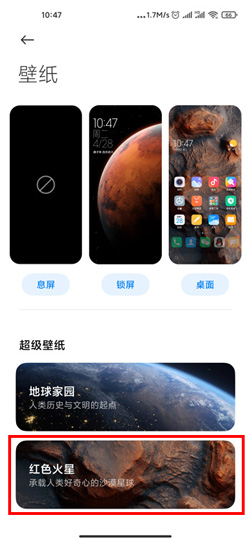
4、点击进入火星超级壁纸预览页面,点击【应用超级壁纸】按钮,即可将火星超级壁纸设置为壁纸;

5、你还可以在手机桌面的空白区域长按,进入编辑界面后选择左下角的【修改壁纸】;

6、进入选择壁纸界面,可以选择本地相册、系统壁纸、超级壁纸等等,选择【超级壁纸】;
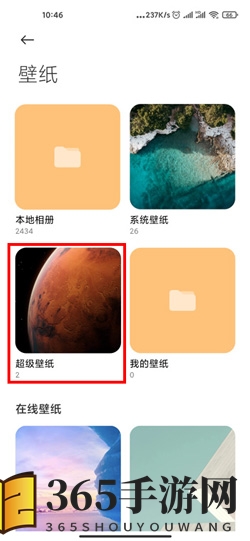
7、进入超级壁纸文件夹内,可以看到有地球家园、红色火星两个超级壁纸主题,点击【红色火星】进入步骤4页面,点击【应用超级壁纸】即可。
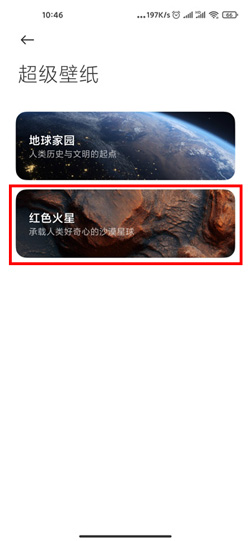
关于MIUI12火星壁纸设置方法,小编已经详细介绍完毕。想要了解更多相关资讯教程,请持续关注手游网。